Installation von Widgets auf dem Desktop im Windows -Betriebssystem
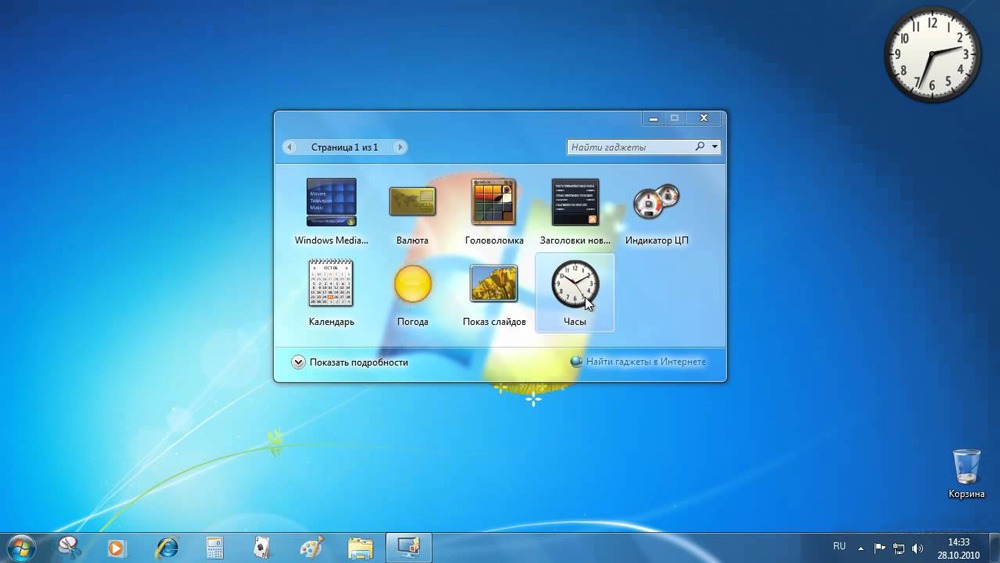
- 4097
- 53
- Robin Wollmann
Einführung. Was sind Widgets für?
Widgets für den Windows 7 oder 10 Desktop bieten den Benutzern eine große Anzahl von Funktionen, sodass Sie den Arbeitsbereich rational konfigurieren können. Im Allgemeinen werden im System von Microsoft Gadgets bezeichnet. Und bevor wir uns mit Windows 7 oder 10 Desktop -Widgets einsetzen, müssen Sie einige Informationen herausfinden.
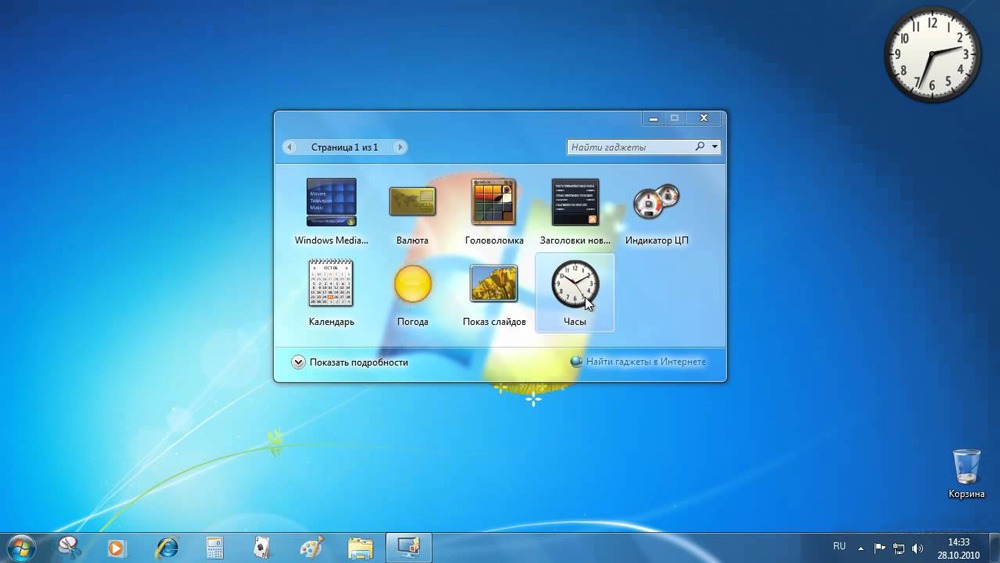
Auswahl von Widgets auf dem Desktop
Tatsache ist, dass diese Funktion standardmäßig nur für sieben Benutzer von zu Hause zu einer professionellen Version verfügbar ist. Aber die Dutzenden der Benutzer müssen ein wenig schwitzen, um Geräte zu installieren, da sie in dieser Version des Betriebssystems Live -Fliesen ersetzt wurden. Tatsächlich führen sie dieselbe Funktion wie Widgets aus. Versuchen Sie also zuerst die stationären Windows 10 -Bedingungen zu verwenden. Wenn Sie immer noch etwas Neues ausprobieren möchten, werden wir Ihnen sagen, wie es geht.
Windows 7
Wenn Sie also ein Liebhaber von Widgets auf dem Desktop und ein Benutzer jeder Version des Windows 7 -Betriebssystems sind, haben Sie Glück. Da es für Sie sehr einfach ist, Geräte einzulegen: Drücken Sie einfach mit der rechten Maustaste überall auf dem Desktop (RS), wählen Sie "Gadgets" und bewegen Sie alle, die Sie auf Rs mögen. Nirgends einfacher, ist es nicht wahr??
Windows 10
Yuzer -Dutzende müssen auf die Hilfe zusätzlicher dritter -Party -Anwendungen zurückgreifen. Am beliebtesten ist das heutige Windows -Desktop -Gadgets -Programm, das von der Website http: // gadgetsrevved heruntergeladen werden kann.Com/download-sideBar/. Danach haben Sie die gleiche Registerkarte wie die Nutzer von sieben. Das heißt, die Anweisung wird ferner der gleiche sein. Eine andere Anwendung, aber bereits mit großer Funktionalität namens 8GadgetPack. Es steht auf der offiziellen Website des Entwicklers http: // 8gadgetPack zum Download zur Verfügung.Netz/. Im Vergleich zum vorherigen Programm wurde dieses nicht vollständig in Russisch übersetzt. Wenn dies jedoch kein Problem für Sie ist, ist diese Option zum Herunterladen besser.
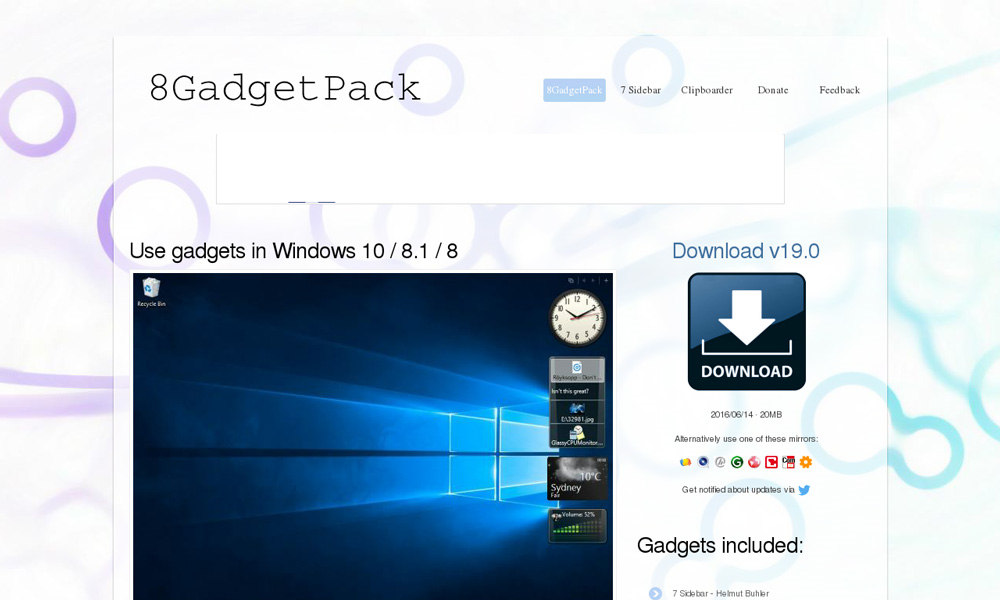
Ergebnisse
Jetzt wissen Sie, wie Sie Widgets auf Ihrem Desktop aktivieren können (z. B. Wetter). Die folgenden Geräte sind im System dargestellt:
- Währung. Bietet Informationen über den Verlauf der Hauptwährungen in Echtzeit. Das heißt, alles, was Sie in der Zone der Goldkarte mit der Weltkarte sehen. Für die Arbeit des Gadgets ist die Verfügbarkeit einer Internetverbindung erforderlich.
- Puzzle. Dies ist ein cooles Minispiel, dessen Zweck darin besteht, ein Rätsel vom Bild zu sammeln. Standardmäßig gibt es ein farbenfrohes Bild mit einem Vogel. Sie müssen die Quadrate bewegen, um das Quellmuster wiederherzustellen. In den Widget -Einstellungen können Sie eines der elf Bilder auswählen. Nachdem Sie mit der Verschiebung der Quadrate beginnen, wird die Zeit oben gezählt. Dann können Sie mit Freunden konkurrieren, Ihre eigenen Datensätze aufstellen.
- Nachrichtenüberschriften. Um dieses Gerät zu bearbeiten, benötigen Sie auch eine Verbindung zum Internet. Er zeigt Daten aus RSS -Kanälen, auf die der Benutzer des Systemabonnements. Es stellt sich heraus, dass Sie von nun an immer die neuesten Nachrichten bewusst sein werden, von dem Sie sich selbst auswählen.
- Indikator CP. Hier ist der CP ein zentraler Prozessor. Das Widget zeigt den Prozentsatz in den Prozentsatz. Das heißt, Sie können nachverfolgen, wie sehr Ihr Computer oder Laptop verstopft und sogar bewertet werden, wenn Sie beginnen und arbeiten, welche Programme der Prozessor am meisten geladen ist.
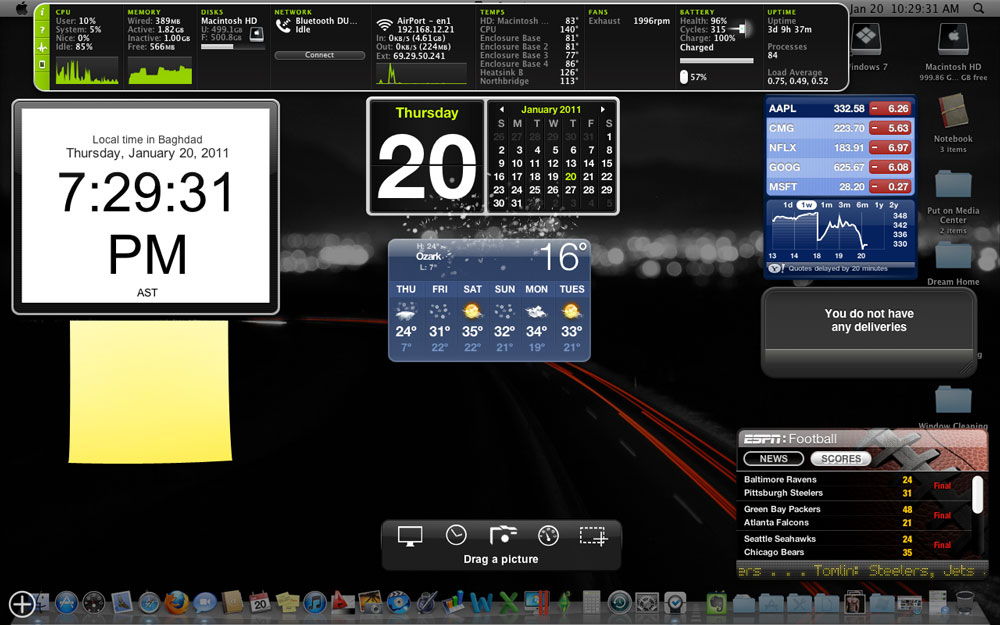
- Kalender. Die Essenz dieses Widgets muss nicht erklärt werden: Es ist nur ein hübscher Kalender, der Monate, Wochentag und Jahr zeigt (im Allgemeinen alles, was Sie brauchen, um sich nicht rechtzeitig zu verlieren).
- Wetter. Das Gadget enthält die neuesten Informationen über das Wetter an dem Ort, an dem Sie sich befinden. In den Einstellungen können Sie entweder die gewünschte Stadt selbst einstellen oder die automatische Erkennung des Standorts konfigurieren.
- Diashow. Tatsächlich ist dieses Widget eine Art Fotorahmen auf dem Desktop Windows 7 oder 10. In den Einstellungen können Sie das Zeitintervall festlegen, mit dem sich die Bilder ändern, und auch eine Bildbibliothek zum Anzeigen von Folien auswählen.
- Nun, der letzte - Uhren. Seltsamerweise zeigen sie Zeit. In den Parametern können Sie eine der acht Arten von Stunden auswählen, die am besten für das Design Ihres Desktop geeignet sind.
Angenehme Arbeit, liebe Freunde! Vergessen Sie nicht, Ihre Meinung in den Kommentaren zu teilen: Sagen Sie uns, welcher der Widgets für Sie am nützlichsten ist. Für viele ist dies das "Wetter" -Gadget.
- « Potoshop Feather Tool Funktionen der Arbeit
- Möglichkeiten zum Öffnen von Fotos in Adobe Camera Raw »

